Lenovo ThinkCentre 3034, ThinkCentre 3131, ThinkCentre 3142, ThinkCentre 3244, ThinkCentre 3257 User guide [zc]
...
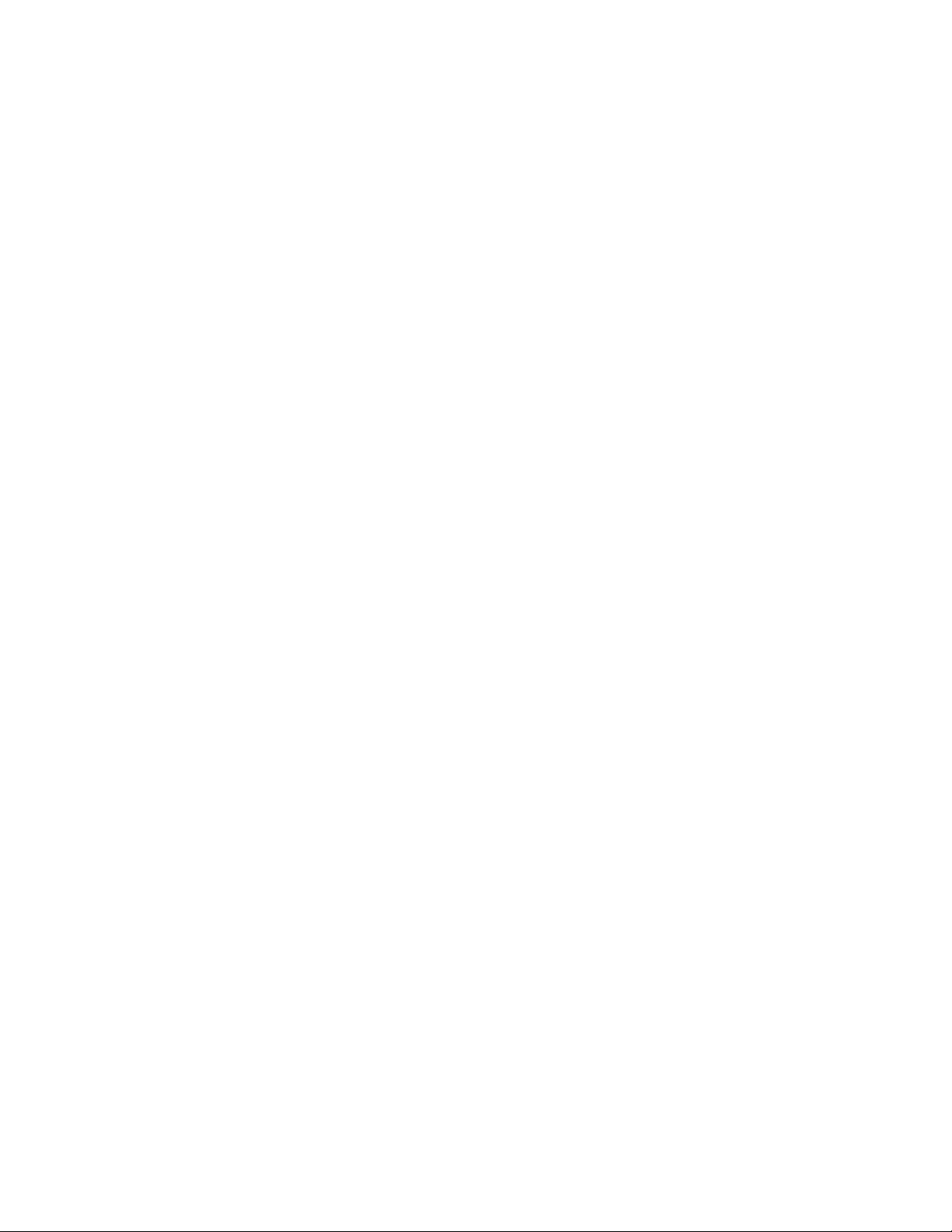
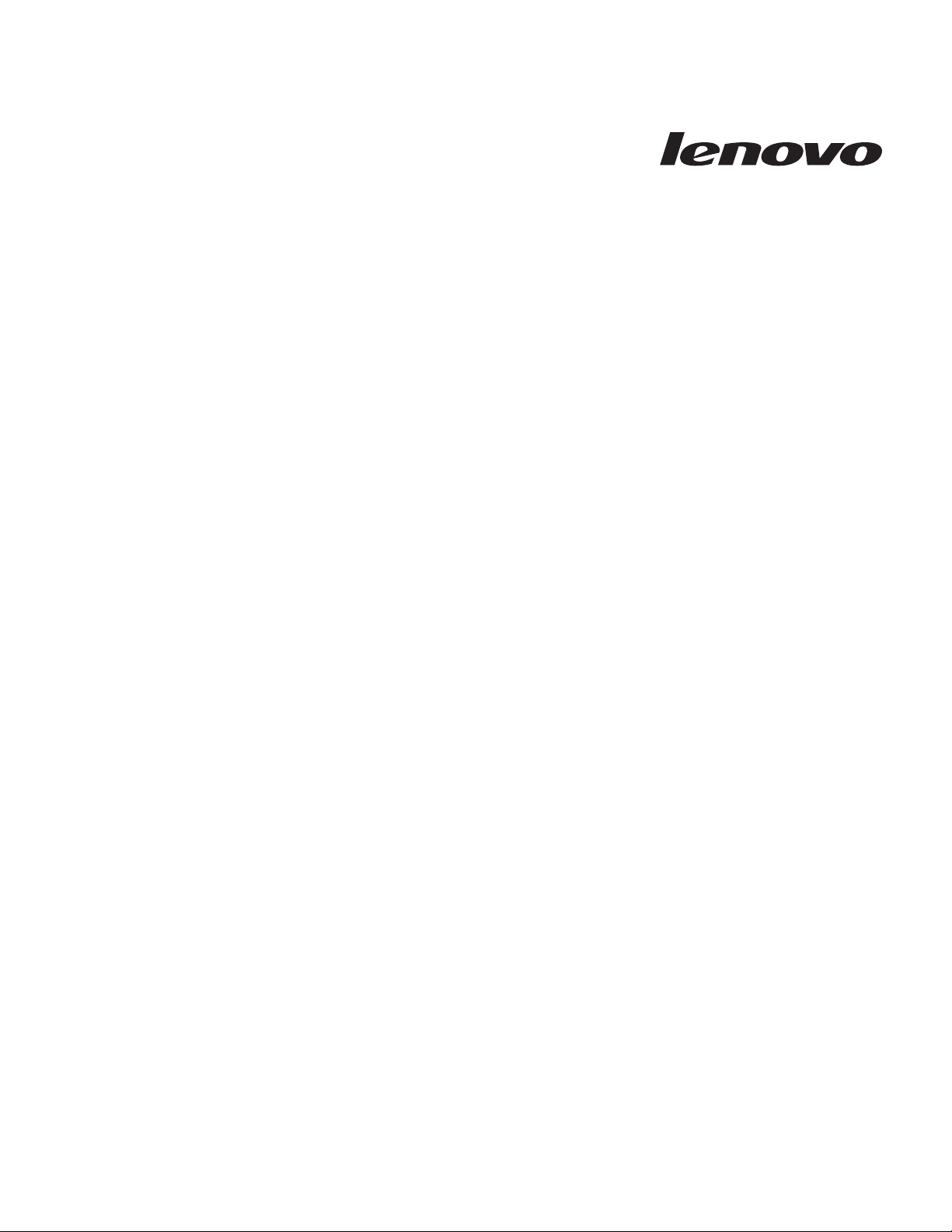
ThinkCentre 用户指南
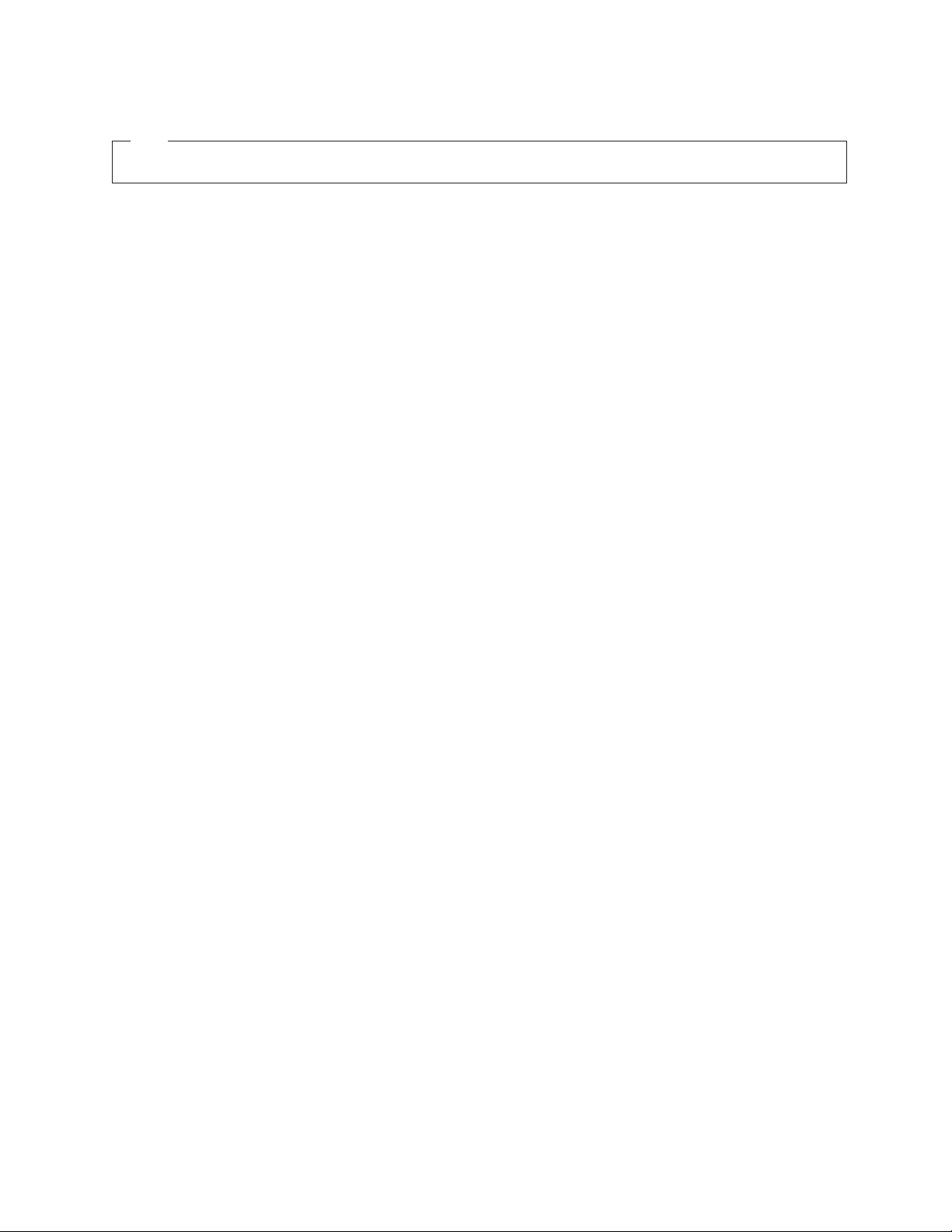
注意
在使用本资料及其支持的产品之前,请务必先阅读和了解《ThinkCentre
安全和保修指南
》以及第 55 页的『声明』。
第一版(2010 年 2 月)
© Copyright Lenovo 2010.
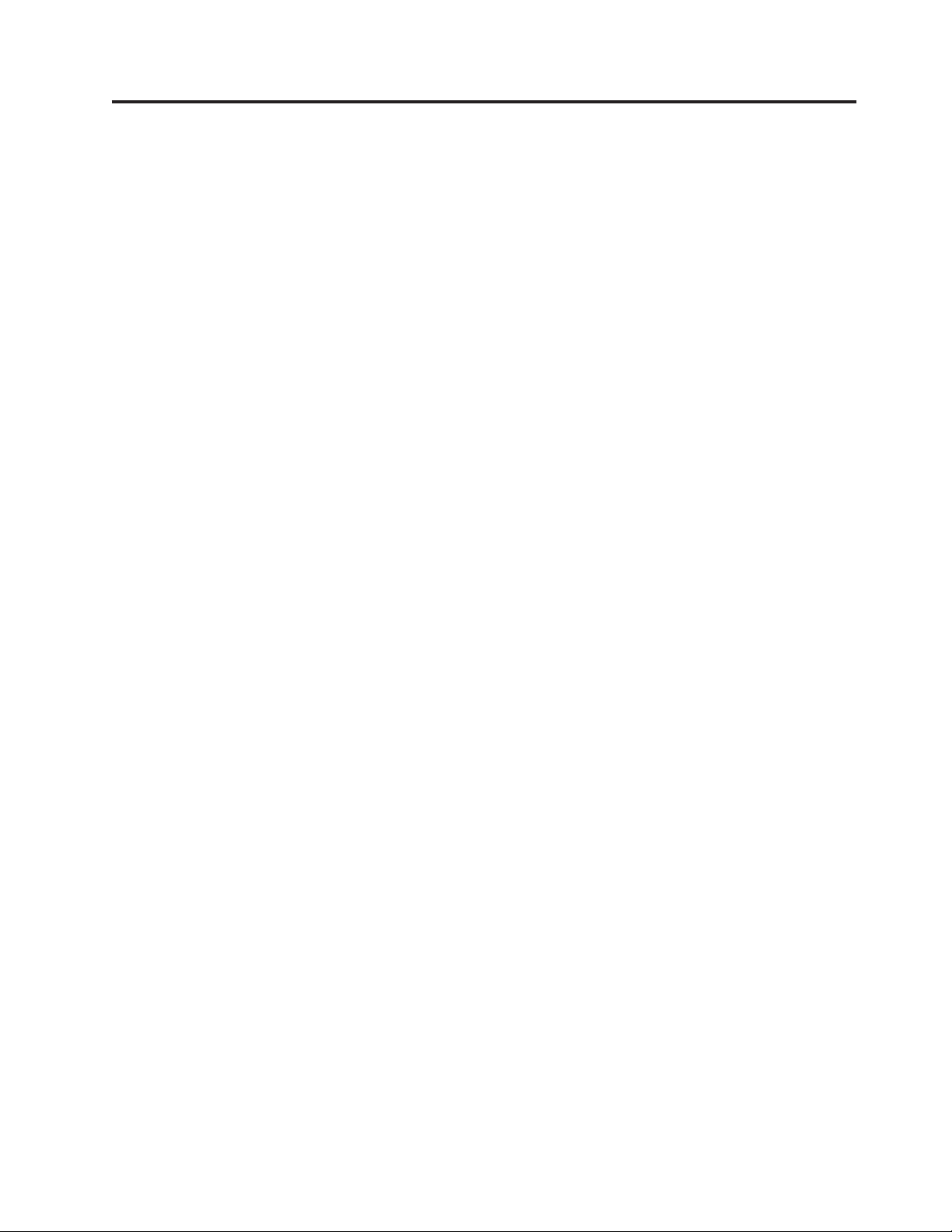
目录
重要安全信息 .............v
第 1 章 产品概述 ...........1
功能部件................1
规格 .................4
软件概述................5
Lenovo 提供的软件 ...........5
Adobe Reader .............7
反病毒软件 ..............7
位置 .................7
找到计算机正面接口 ...........7
找到计算机背面接口 ...........8
找到组件 ..............10
找到主板上的部件 ...........11
第 2 章 安装或更换硬件........13
操作静电敏感设备 ............13
安装或更换硬件 .............13
安装外部选件 .............13
打开计算机外盖 ............14
卸下和重新安装前挡板 ..........15
安装或更换内存条 ...........16
更换硬盘驱动器 ............17
更换光盘驱动器 ............19
更换电池 ..............20
更换散热器 .............22
更换内置扬声器 ............23
更换前端音频和 USB 组合件 .......24
更换交流电源适配器 ..........26
更换交流电源适配器支架 .........27
更换键盘或鼠标 ............29
完成部件更换 .............30
安装安全功能部件 ............31
集成钢缆锁 .............31
密码保护 ..............31
擦除丢失或遗忘的密码(清除 CMOS) ....32
第 3 章 恢复信息 ..........33
制作和使用恢复盘 ............33
制作恢复盘 .............33
使用恢复盘 .............34
执行备份和恢复操作 ...........35
执行备份操作 .............35
执行恢复操作 .............35
使用 Rescue and Recovery 工作空间 ......36
制作和使用急救盘 ............37
制作急救盘 .............37
使用急救盘 .............38
制作和使用 Recovery Repair 软盘 .......38
制作 Recovery Repair 软盘 ........38
使用 Recovery Repair 软盘 ........39
安装或重新安装设备驱动程序 ........39
解决恢复问题 ..............40
第 4 章使用Setup Utility 程序 ....41
启动 Setup Utility 程序 ..........41
查看并更改设置 .............41
使用密码 ...............41
密码注意事项 .............42
开机密码 ..............42
管理员密码 .............42
硬盘密码 ..............42
设置、更改和删除密码 ..........42
启用或禁用设备 .............43
选择启动设备 ..............43
选择临时启动设备 ...........43
选择或更改启动设备顺序 .........44
退出 Setup Utility 程序 ..........44
第 5 章 更新系统程序 ........45
使用系统程序 ..............45
从光盘更新(刷新)BIOS ..........45
从操作系统更新(刷新)BIOS ........46
从 POST/BIOS 更新失败中恢复 ........46
第 6 章 故障诊断和诊断程序 ......47
基本故障诊断 ..............47
诊断程序 ...............48
Lenovo ThinkVantage Toolbox .......48
Lenovo System Toolbox .........48
PC-Doctor for Rescue and Recovery .....49
PC-Doctor for DOS ...........49
清洁光电鼠标 ..............50
第 7 章 获取信息、帮助和服务 .....51
信息资源 ...............51
Online Books 文件夹 ..........51
Lenovo ThinkVantage Tools ........51
ThinkVantage Productivity Center ......51
Lenovo Welcome ............52
Access Help .............52
安全和保修 .............52
Lenovo Web 站点 (http://www.lenovo.com) . . . 53
帮助和服务 ..............53
使用文档和诊断程序 ..........53
请求服务 ..............53
使用其他服务 .............54
购买其他服务 .............54
附录. 声明 .............55
电视输出声明 ..............56
欧洲一致性 CE 标志 ...........56
© Copyright Lenovo 2010 iii
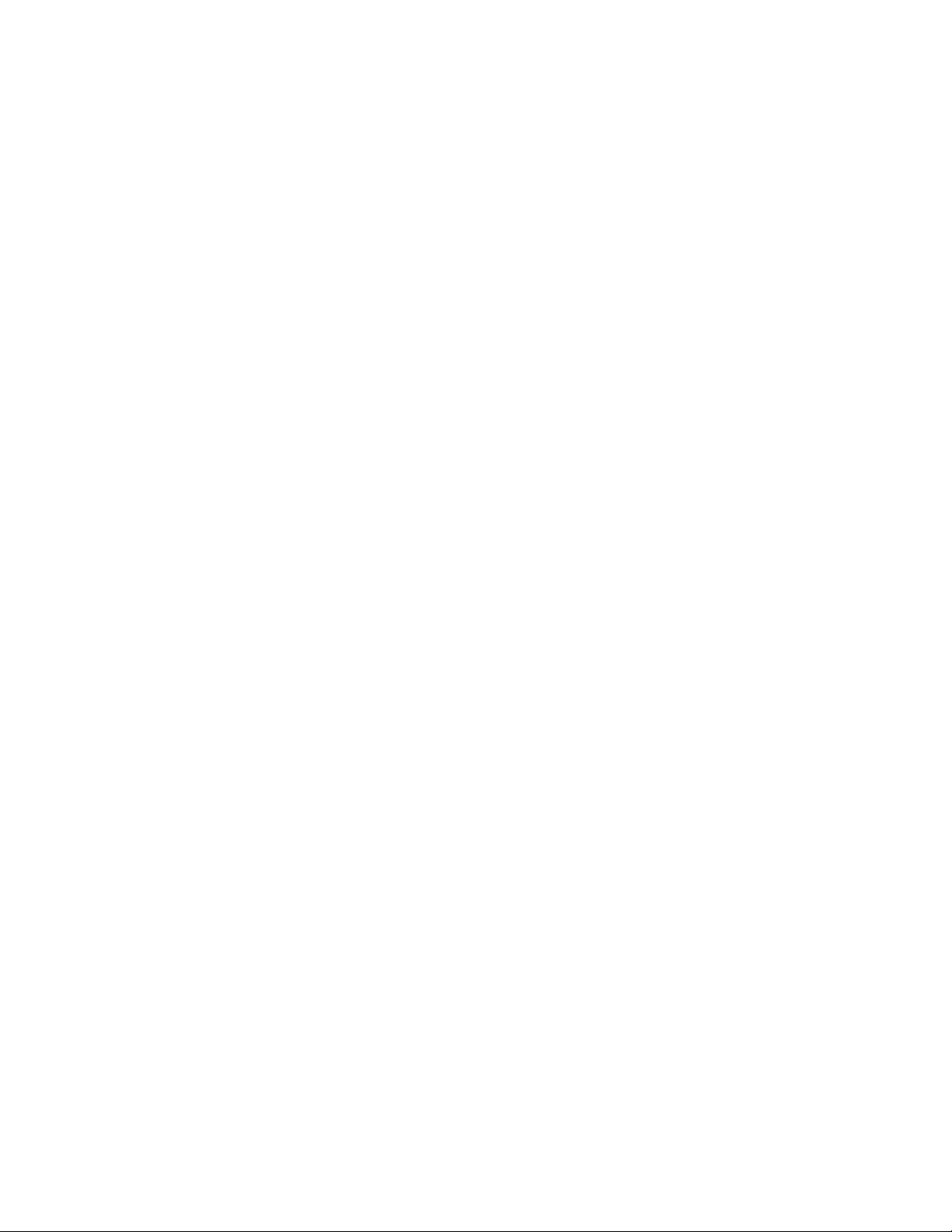
商标 .................56
索引 ................57
iv
用户指南
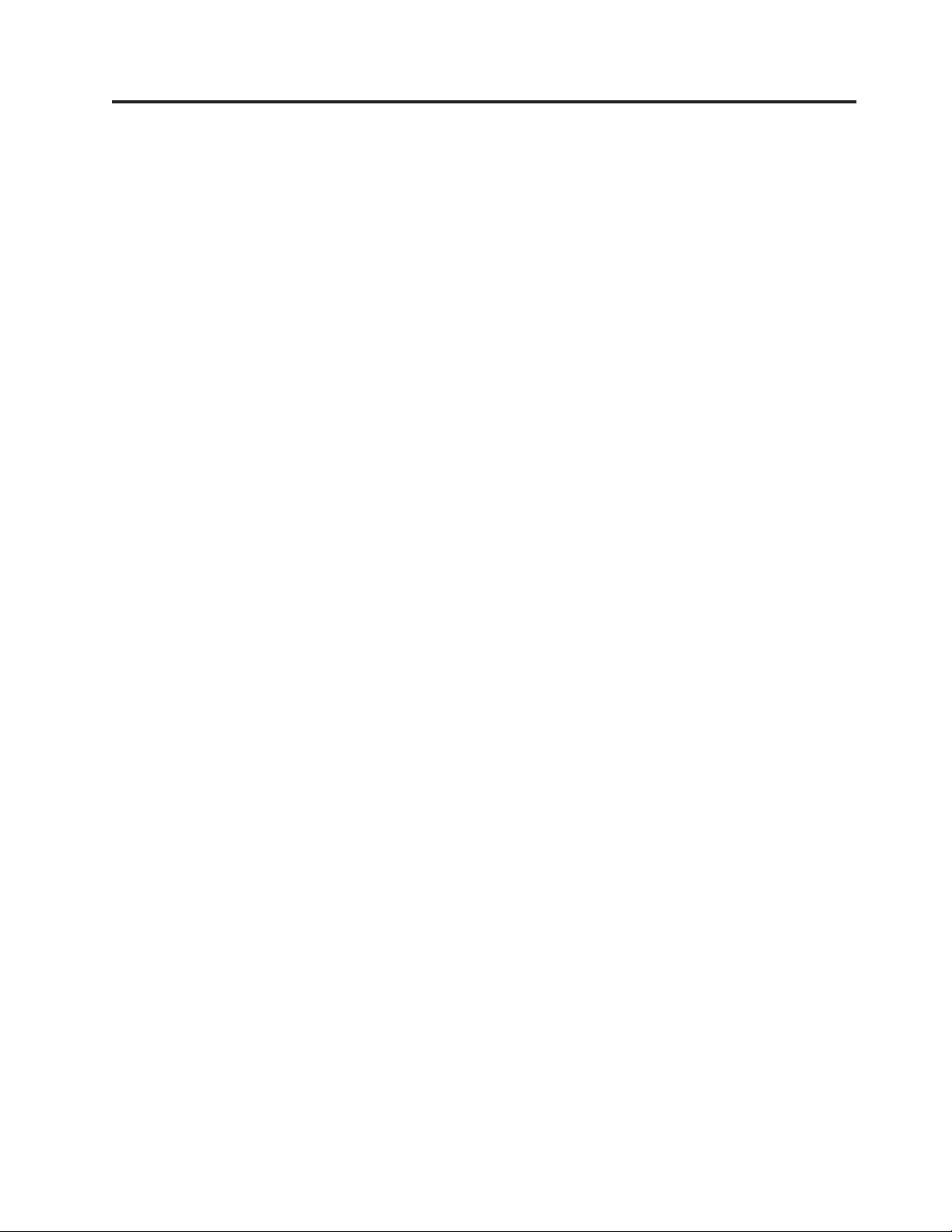
重要安全信息
注意:
使用本手册前,请务必阅读和了解所有与本产品相关的安全信息。请参阅本产品随附
的《ThinkCentre
有助于减少造成人身伤害或损坏产品的风险。
安全和保修指南
》,以获取最新的安全信息。阅读和了解这些安全信息
如果您丢失了这份《ThinkCentre
点获取可移植文档格式(PDF)版本:
http://www.lenovo.com/support
安全和保修指南
》,可以从以下 Lenovo®支持 Web 站
© Copyright Lenovo 2010 v
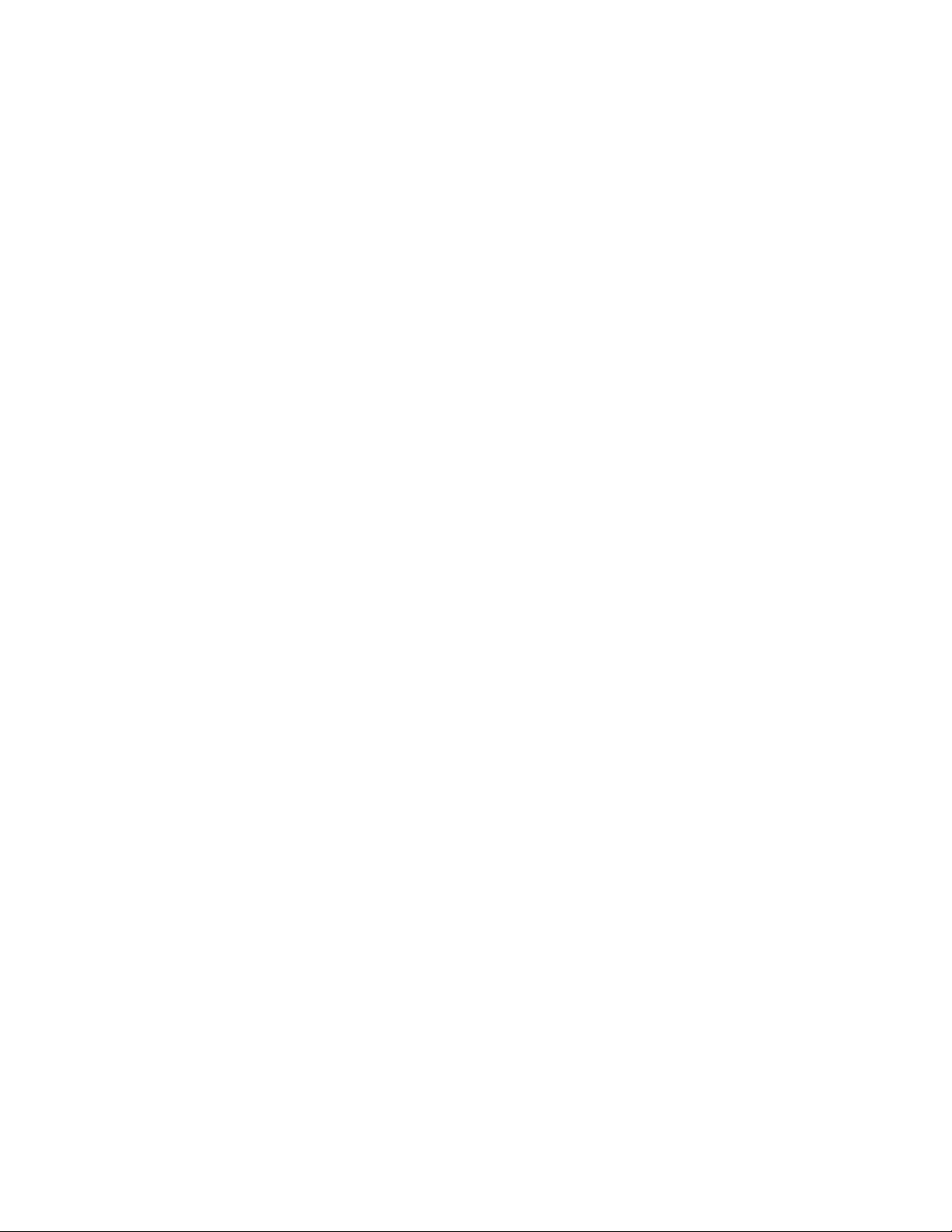
vi 用户指南
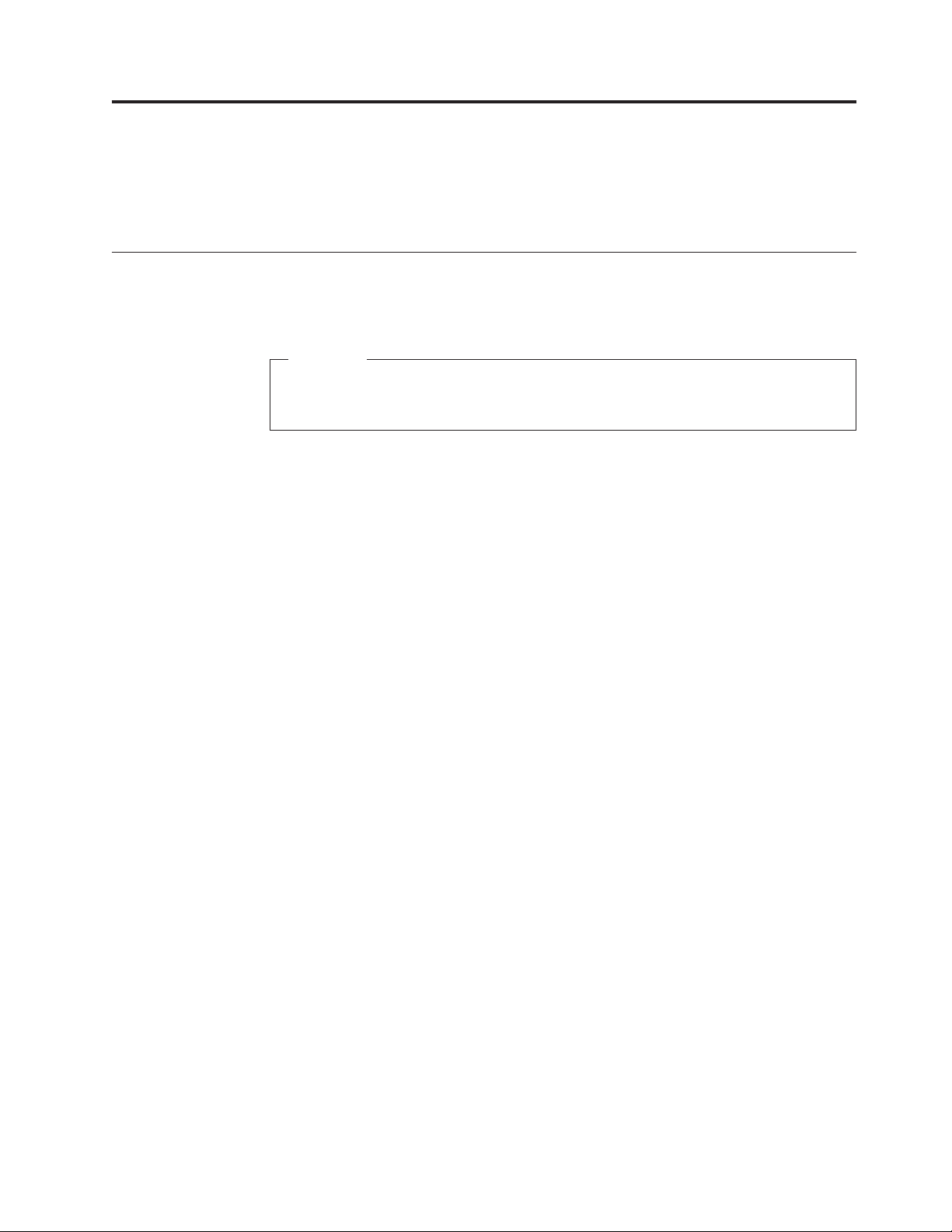
第 1 章 产品概述
本部分描述了计算机的功能、规范、预装的软件程序,以及部件和连接器的位置。
功能部件
本部分介绍了计算机功能部件。
系统信息
以下信息涵盖了多种机型。欲了解特定机型的信息,请使用 Setup Utility 程序。
请参阅第 41 页的第 4 章, 『使用 Setup Utility 程序』。
微处理器
您的计算机随附了下列某个微处理器(内部高速缓存大小因机型而异):
v Intel
v Intel Core i5 微处理器
v Intel Pentium
内存
v 最多支持两个双倍数据率 3 小型双列直插式内存条 (DDR3 SODIMM)
®
Core
™
i3 微处理器
®
微处理器
内置驱动器
v 光盘驱动器
v SATA(串行 ATA)硬盘驱动器(某些机型配备)
视频子系统
v 带 VGA(视频图像阵列)接口和 DisplayPort 接口的集成显卡
音频子系统
v 集成的高清晰 (HD) 音频
v 后面板上的音频输入接口、音频输出接口和麦克风接口
v 前面板上的麦克风和耳机接口
v 内置扬声器
连接
v 100/1000 Mbps 集成以太网控制器
v PCI(外围组件互连)传真调制解调器(某些机型配备)
系统管理功能
v 存储开机自检(POST)硬件测试结果的功能
v 自动加电启动
v 桌面管理界面(DMI)
© Copyright Lenovo 2010 1
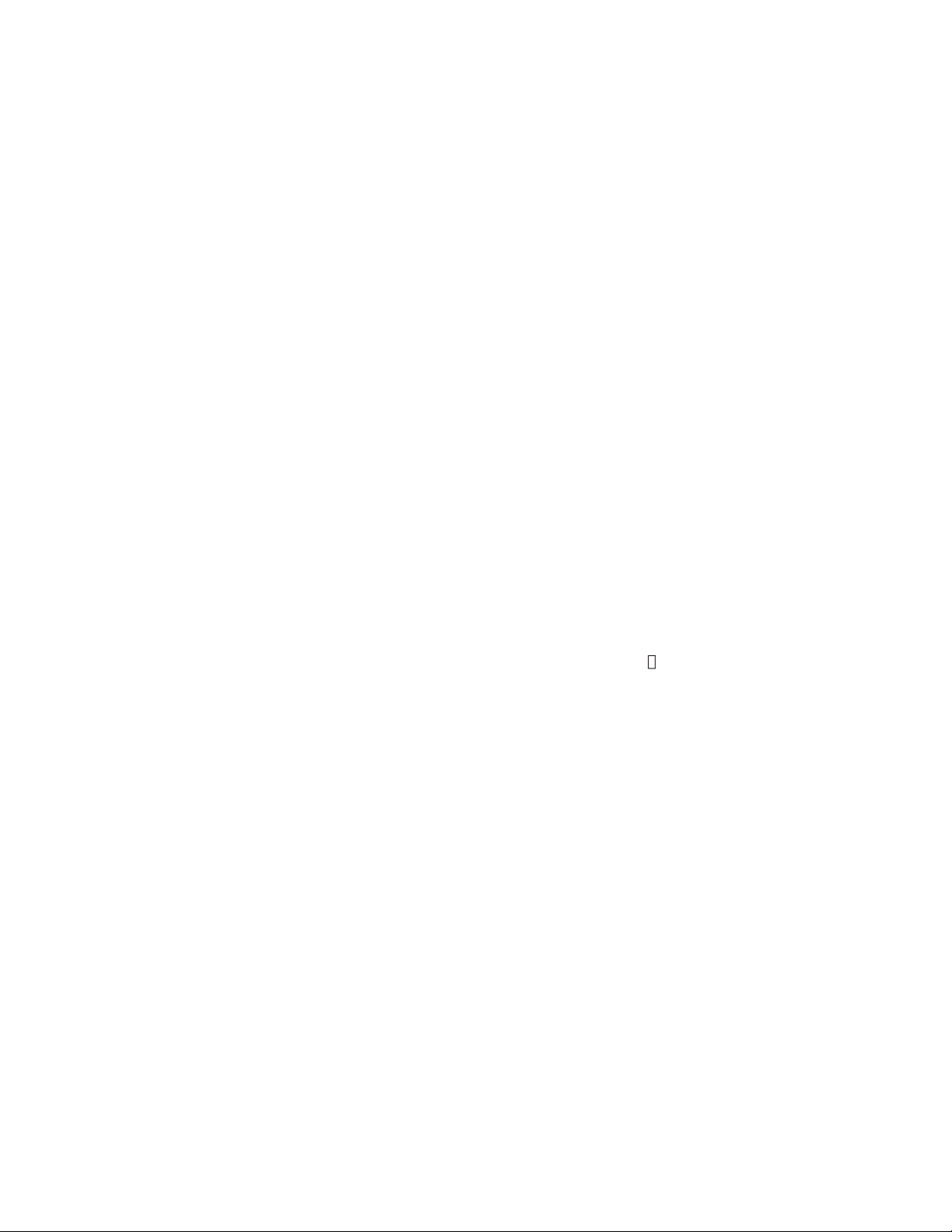
v Intel 主动管理技术(AMT)(某些机型)
v Intel 矩阵存储管理器
v 预引导执行环境 (PXE)
v 安全管理客户端(SMC)(某些机型)
v 系统管理 (SM) 基本输入/输出系统 (BIOS) 和 SM 软件
v Wake on LAN
v Wake on Ring
v Windows 管理检测 (WMI)
输入/输出 (I/O) 功能部件
v 8 个 USB(通用串行总线)接口
(前面板上两个,后面板上六个)
v 以太网接口
v 一个 DisplayPort 接口
v 一个 9 引脚串口(选配)
v 一个 Personal System/2
®
®
(PS/2
) 键盘接口(选配)
v 一个 PS/2 鼠标接口(选配)
v 一个 VGA 显示器接口
v 后面板上 3 个音频接口
(音频输入接口、音频输出接口和麦克风接口)
v 前面板上 2 个音频接口
(麦克风接口和耳机接口)
有关更多信息,请参阅第 7 页的『找到计算机正面接口』和第 8 页的『找到计算机背
面接口』。
扩展
v 一个硬盘驱动器托架
v 一个光盘驱动器托架
v 一个 PCI 卡插槽
电源
v 130 瓦电源适配器
v 高级配置和电源接口 (ACPI) 支持
安全功能部件
v Computrace
v 外盖存在感知开关(也称为机箱入侵感应开关)
v 启用或禁用设备
v 可单独启用或禁用的 USB 接口
v 硬盘驱动器密码
v 带指纹识别器的键盘(某些机型提供)
v 开机密码 (POP)、管理员密码和硬盘驱动器密码,用于阻止对您计算机的未授权使用
v 启动顺序控制
2 用户指南
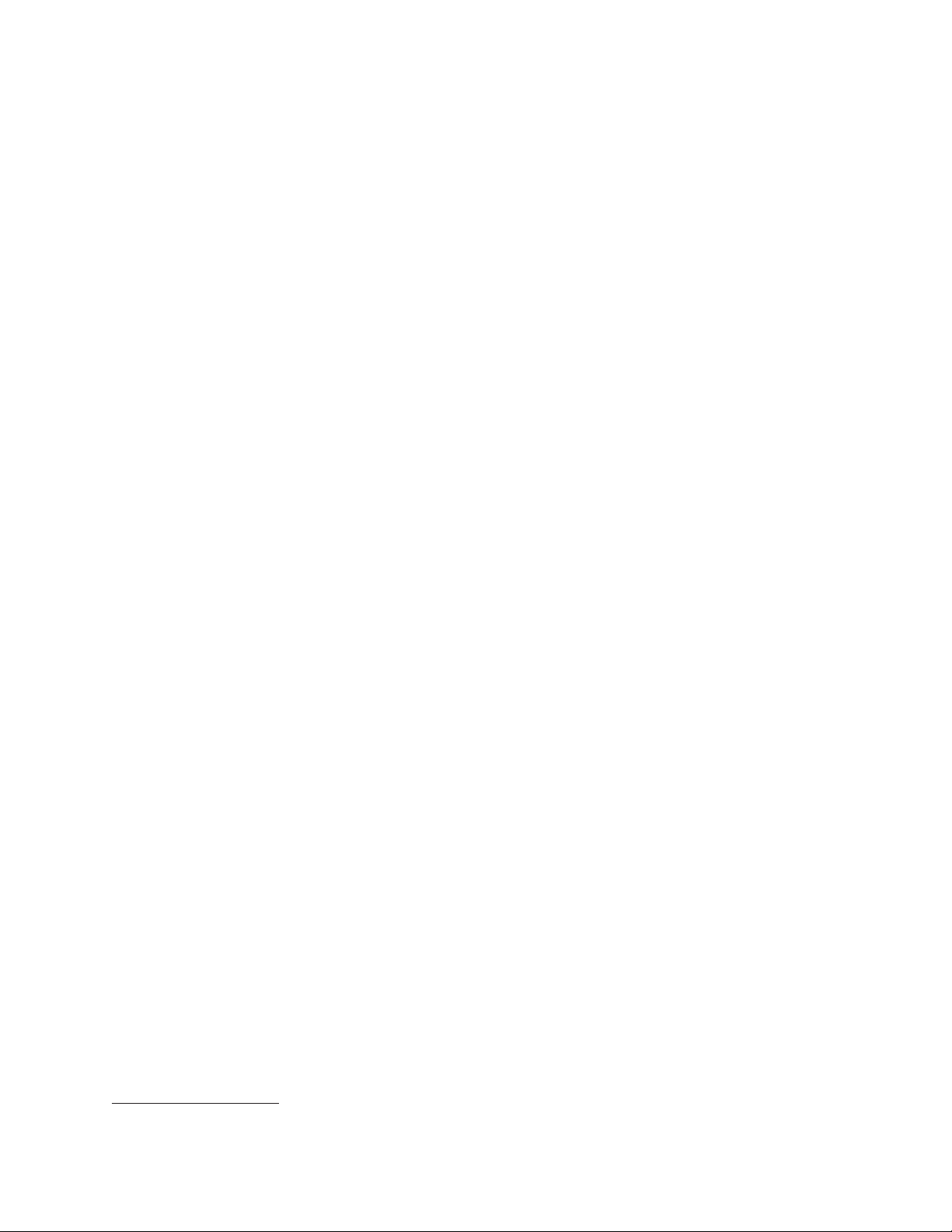
v 无键盘或鼠标的启动
v 支持集成钢缆锁(Kensington 锁)
v 受信平台模块 (TPM)
预装的软件程序
您的计算机可能预装了软件。如果计算机预装了软件,它将包含操作系统、支持内置
功能部件的设备驱动程序和其他支持程序。有关更多信息,请参阅第 5 页的『软件概
述』。
预装的操作系统
®
v Microsoft
v Microsoft Windows Vista
Windows®7
®
v Microsoft Windows XP Professional
(在 Windows 7 Professional、Windows 7 Ultimate、Windows Vista Business 或 Windows Vista Ultimate 中以降级权限预装)
1
已进行兼容性验证或测试的操作系统
v Linux
®
(随机型而异)
1. 此处列出的操作系统将在本出版物印刷时进行兼容性验证或测试。本手册出版后,Lenovo 可能还会确定其他操作系统与您的计算机兼容。
该列表可随时更改。要确定某个操作系统是否经过了兼容性验证或测试,请查看该操作系统供应商的 Web 站点。
第 1 章 产品概述
3
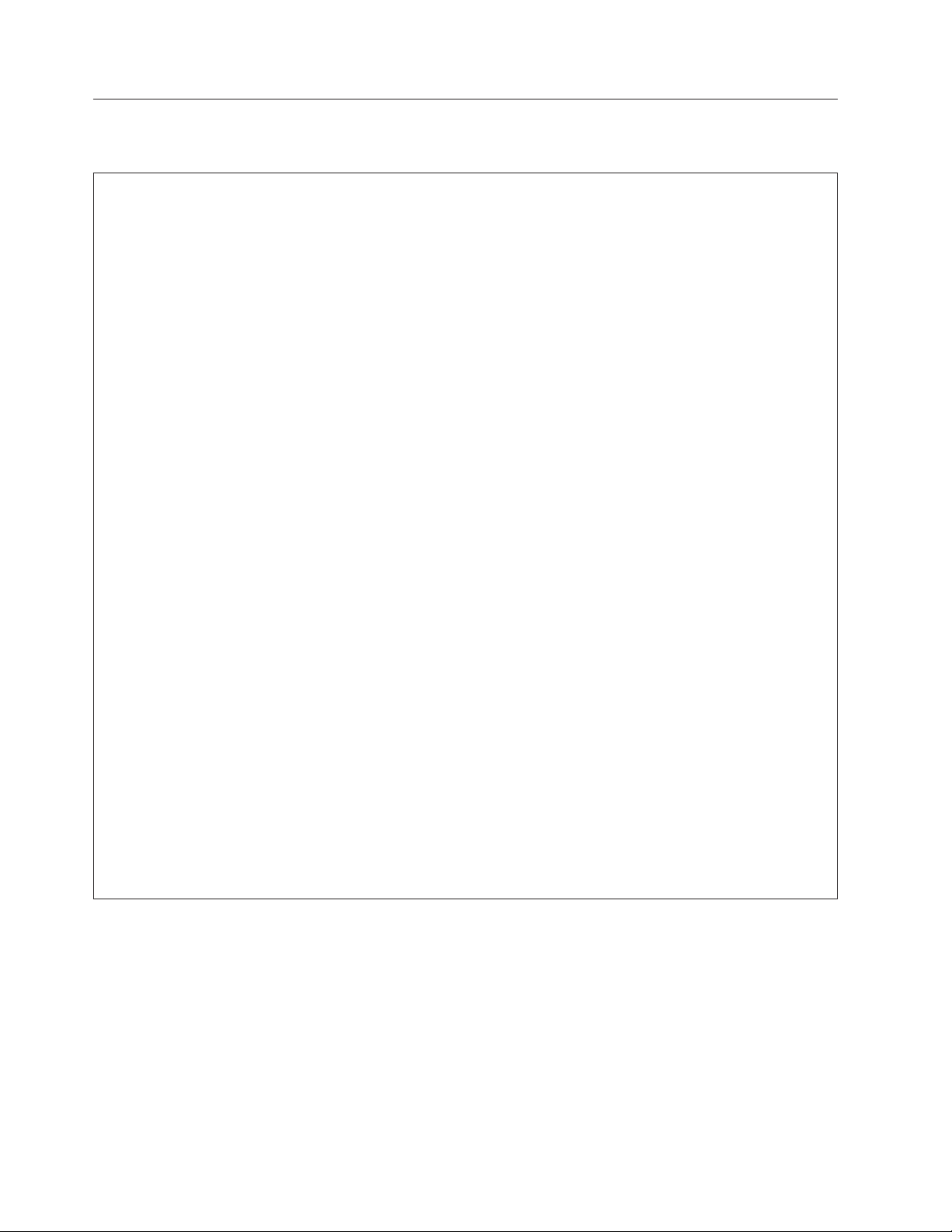
规格
本部分列出了计算机的物理规格。
尺寸
宽:275 毫米(10.83 英寸)
高:79 毫米(3.11 英寸)
深:238 毫米(9.37 英寸)
重量
装运时最大重量:4.18 千克(9.22 磅)
环境
气温:
运行时:10° 到 35°C(50° 到 95°F)
不运行时:-40° 到 60°C(-40° 到 140°F)(带包装)
不运行时:-10° 到 60°C(14° 到 140°F)(不带包装)
湿度:
运行时:20% 到 80%(非冷凝)
非运行时:20% 到 90% (非冷凝)
海拔高度:
运行时:-50 到 10000 英尺(-15.2 到 3048 米)
不运行时:-50 到 35000 英尺(-15.2 到 10668 米)
电气输入
输入电压:
电压下限:
电压上限:
最小:100 伏交流电
最大:127 伏交流电
输入频率范围:50 到 60 Hz
电压选择开关设置:115 伏交流电
最小:200 伏交流电
最大:240 伏交流电
输入频率范围:50 到 60 Hz
电压选择开关设置:230 伏交流电
4 用户指南
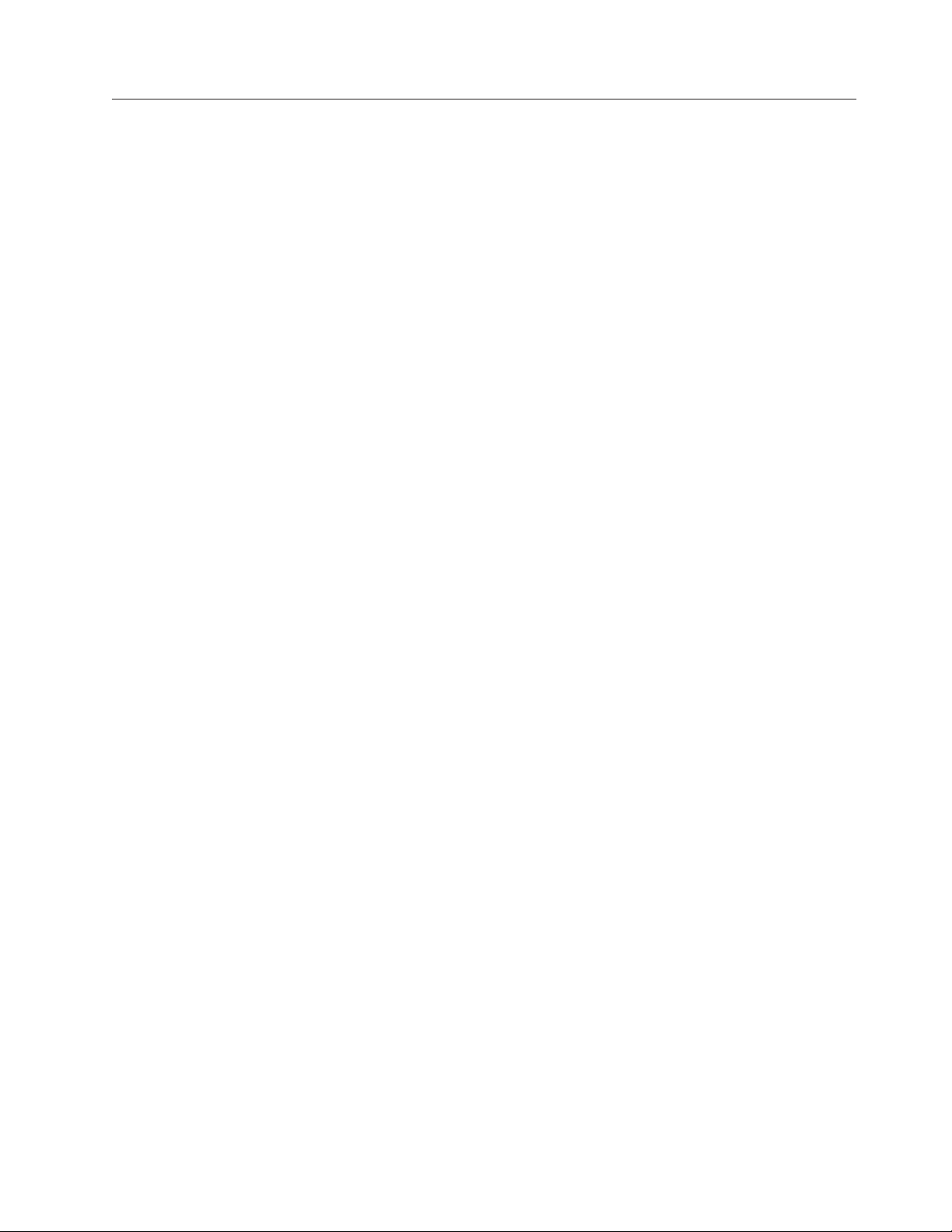
软件概述
本部分描述了具有内置硬盘驱动器和操作系统的计算机上预安装的 Lenovo 软件。
Lenovo 提供的软件
以下软件程序由 Lenovo 提供,用于帮助您提高工作效率并降低与计算机维护相关的费
用。随计算机一起提供的程序软件可能会因计算机型号和预装的操作系统而有所不
同。
Lenovo ThinkVantage Tools
Lenovo ThinkVantage
具,从而帮助您更轻松、更安全地工作。有关更多信息,请参阅第 51 页的『Lenovo
ThinkVantage Tools』。
注:Lenovo ThinkVantage Tools 程序只能在 Lenovo 生产的、预装了 Windows 7 操
作系统的计算机上使用。
ThinkVantage Productivity Center
ThinkVantage Productivity Center 程序提供大量的信息和工具,帮助您设置、了解、维
护和增强自己的计算机。
注:ThinkVantage Productivity Center 程序只能在 Lenovo 生产的、预装了 Windows Vista
或 Windows XP 操作系统的计算机上使用。
®
Tools 程序为您提供了大量信息源,使您可以方便地使用多种工
Lenovo Welcome
Lenovo Welcome 程序介绍了 Lenovo 计算机中包含的一些创新功能,指导您完成一些
关键的设置步骤,从而充分地利用您的计算机。
注:Lenovo Welcome 程序只能在 Lenovo 生产的、预装了 Windows 7 或 Windows Vista
操作系统的计算机上使用。
ThinkVantage Rescue and Recovery
ThinkVantage Rescue and Recovery
我恢复工具,可帮助用户诊断计算机问题、获取帮助以及从系统崩溃中快速恢复(即
使主操作系统无法启动也能恢复)。
®
程序是一键恢复和复原解决方案,它包含一系列自
ThinkVantage Client Security Solution
ThinkVantage Client Security Solution 程序只能在特定的 Lenovo 计算机上使用。它帮
助您保护信息(包括至关重要的安全信息,例如密码、加密密钥和电子安全证书)并
防止未经授权的用户访问数据。
注:ThinkVantage Client Security Solution 程序只能在 Lenovo 生产的、预装了 Win-
dows Vista 或 Windows XP 操作系统的计算机上使用。
Password Manager
对于 Windows 应用程序和 Web 站点,Password Manager 程序可以帮助您自动获取并
填入认证信息。
第 1 章 产品概述 5
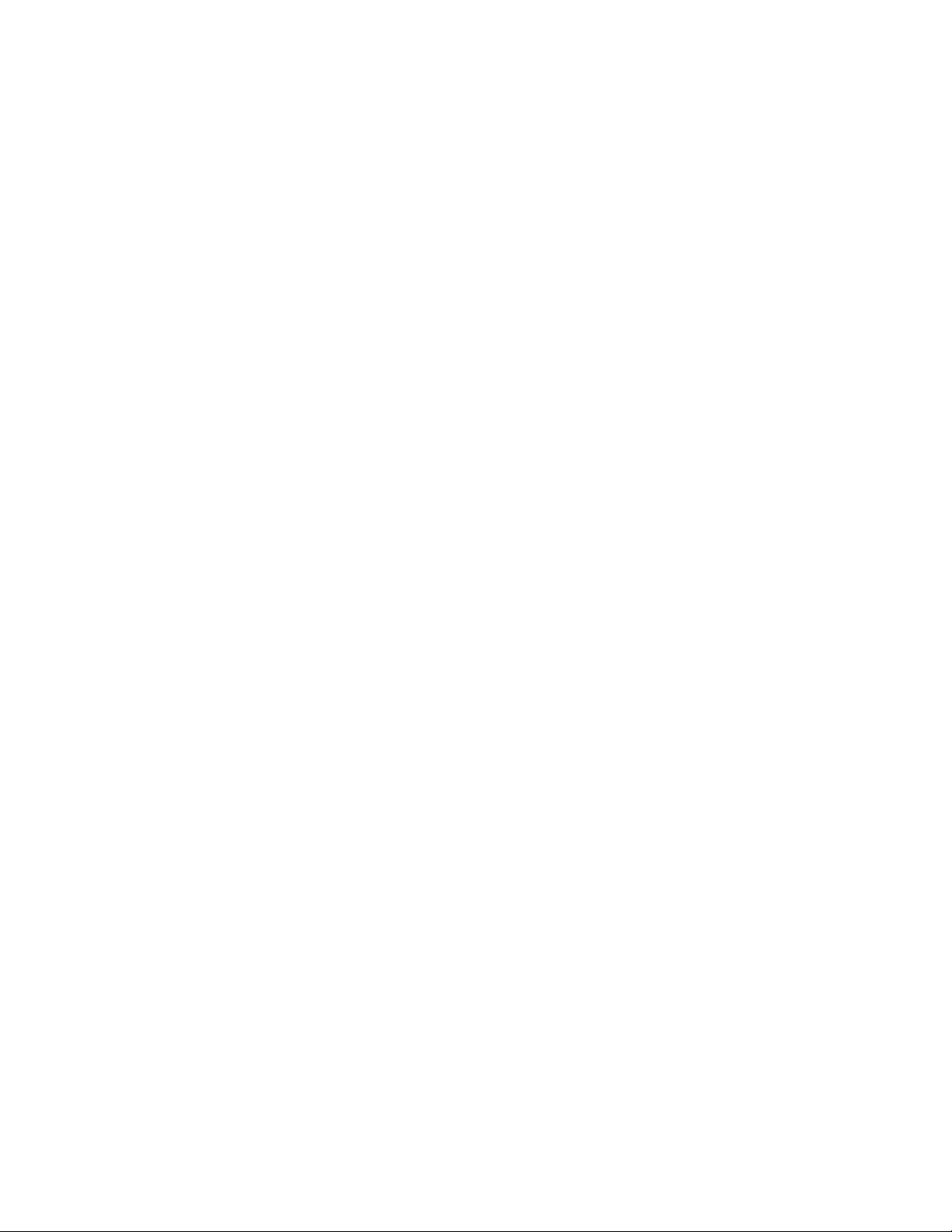
注:Password Manager 程序只能在 Lenovo 生产的、预装了 Windows 7 操作系统的计
算机上使用。
Power Manager
Power Manager 程序为 ThinkCentre®计算机提供了方便、灵活且全面的电源管理功能。
借助 Power Manager 程序,您可以调整电源设置,以在系统性能与节能之间找到最佳平
衡点。
Product Recovery
Product Recovery 程序使您能够将硬盘驱动器的内容复原到出厂缺省设置。
ThinkVantage System Update
ThinkVantage System Update 程序通过下载并安装软件包(TVT 应用程序、设备驱动程
序、BIOS 刷新程序和其他第三方应用程序)使系统中的软件保持最新状态。应该保持
为最新状态的一些软件示例包括 Lenovo 提供的程序,如 ThinkVantage Rescue and
Recovery 程序和 ThinkVantage Productivity Center 程序。
指纹软件
某些键盘上集成的指纹识别器可以与指纹软件程序一起用于注册指纹并将其与 Windows 密码关联。因此,指纹认证可以取代密码并使用户访问既简单又安全。指纹识别器
键盘随某些计算机一起提供,您也可以为支持此选件的计算机购买该键盘。
System Migration Assistant
System Migration Assistant 程序是一款支持系统管理员和个人用户将工作环境从一台计
算机迁移到另一台计算机的软件工具。System Migration Assistant 程序只能在某些计算
机上使用。
Lenovo ThinkVantage Toolbox
Lenovo ThinkVantage Toolbox 程序可帮助您维护计算机、提高计算安全性、诊断计算
机问题、熟悉 Lenovo 提供的创新技术并获取有关计算机的更多信息。请参阅第 48 页的
『Lenovo ThinkVantage Toolbox』,以了解详细信息。
注:Lenovo ThinkVantage Toolbox 程序只能在 Lenovo 生产的、预装了 Windows 7 操
作系统的计算机上使用。
Lenovo System Toolbox
Lenovo System Toolbox 程序预装在计算机上。该诊断程序通过 Windows 操作系统工
作,负责诊断硬件问题,报告可造成硬件故障的操作系统控制的设置。请参阅第 48 页
的『Lenovo System Toolbox』获取更多信息。
注:Lenovo System Toolbox 程序只能在 Lenovo 生产的、预装了 Windows Vista 或
Windows XP 操作系统的计算机上使用。
PC-Doctor for Rescue and Recovery
PC-Doctor for Rescue and Recovery 诊断程序预装在硬盘驱动器上。每台 Lenovo 计算
机上 Rescue and Recovery 工作空间中都有这个诊断程序,它负责诊断硬件问题,报告
可造成硬件故障的操作系统控制的设置。如果无法启动 Windows 操作系统,请使用 PC-
Doctor for Rescue and Recovery 诊断程序。请参阅第 49 页的『PC-Doctor for Rescue
and Recovery』获取更多信息。
6 用户指南
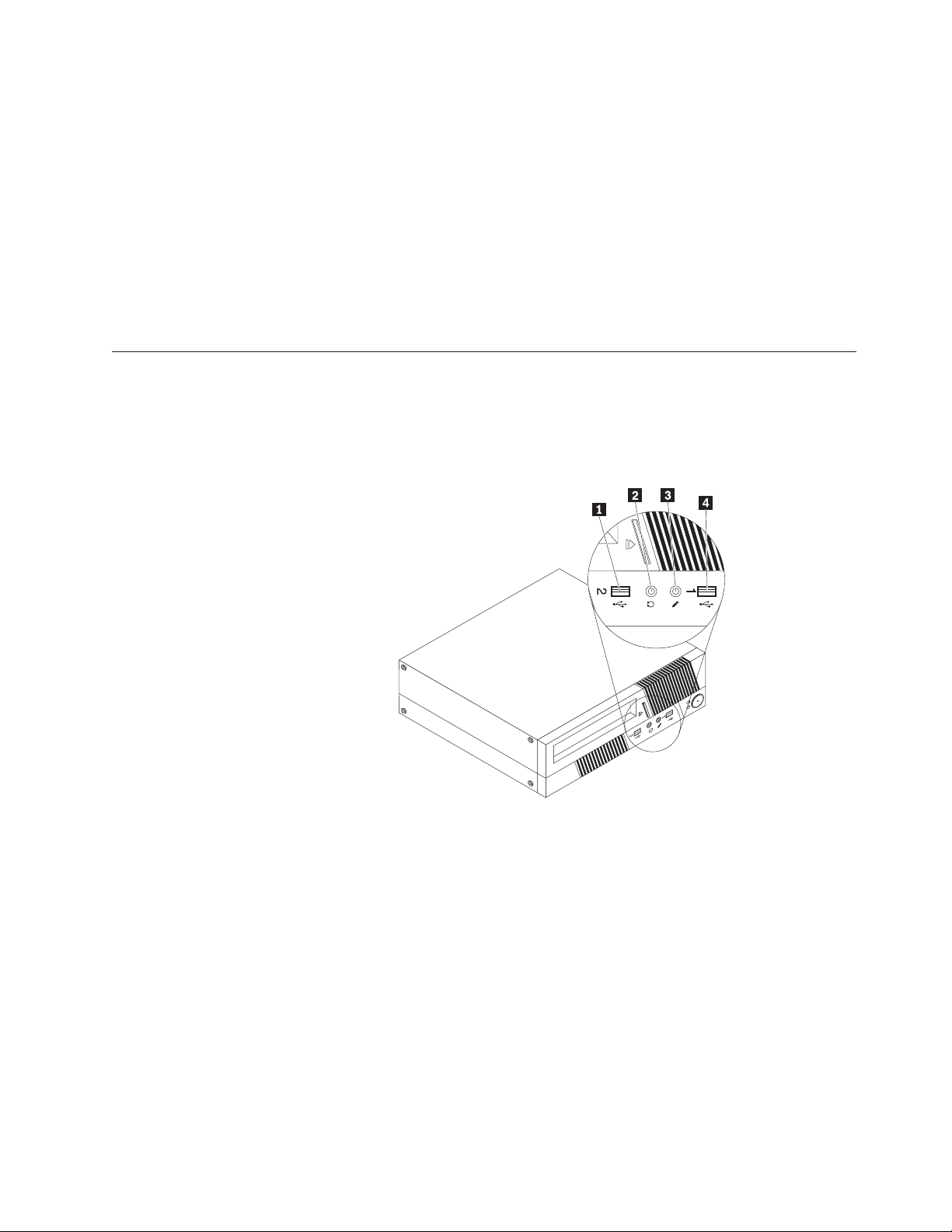
位置
Adobe Reader
Adobe Reader 程序是用于查看、打印和搜索 PDF 文档的工具。
有关访问联机丛书和 Lenovo Web 站点的更多信息,请参阅第 51 页的『Online Books
文件夹』。
反病毒软件
您的计算机附带反病毒软件,您可以用它来检测和清除病毒。Lenovo 在硬盘驱动器上提
供了具有 30 天免费使用期的完整版反病毒软件。30 天后,必须续订许可证以继续接收
反病毒程序更新。
找到计算机正面接口
图 1 显示了您计算机正面接口的位置。
图1.正面接口的位置
1 USB 接口 3 麦克风接口
2 耳机接口 4 USB 接口
第 1 章 产品概述 7
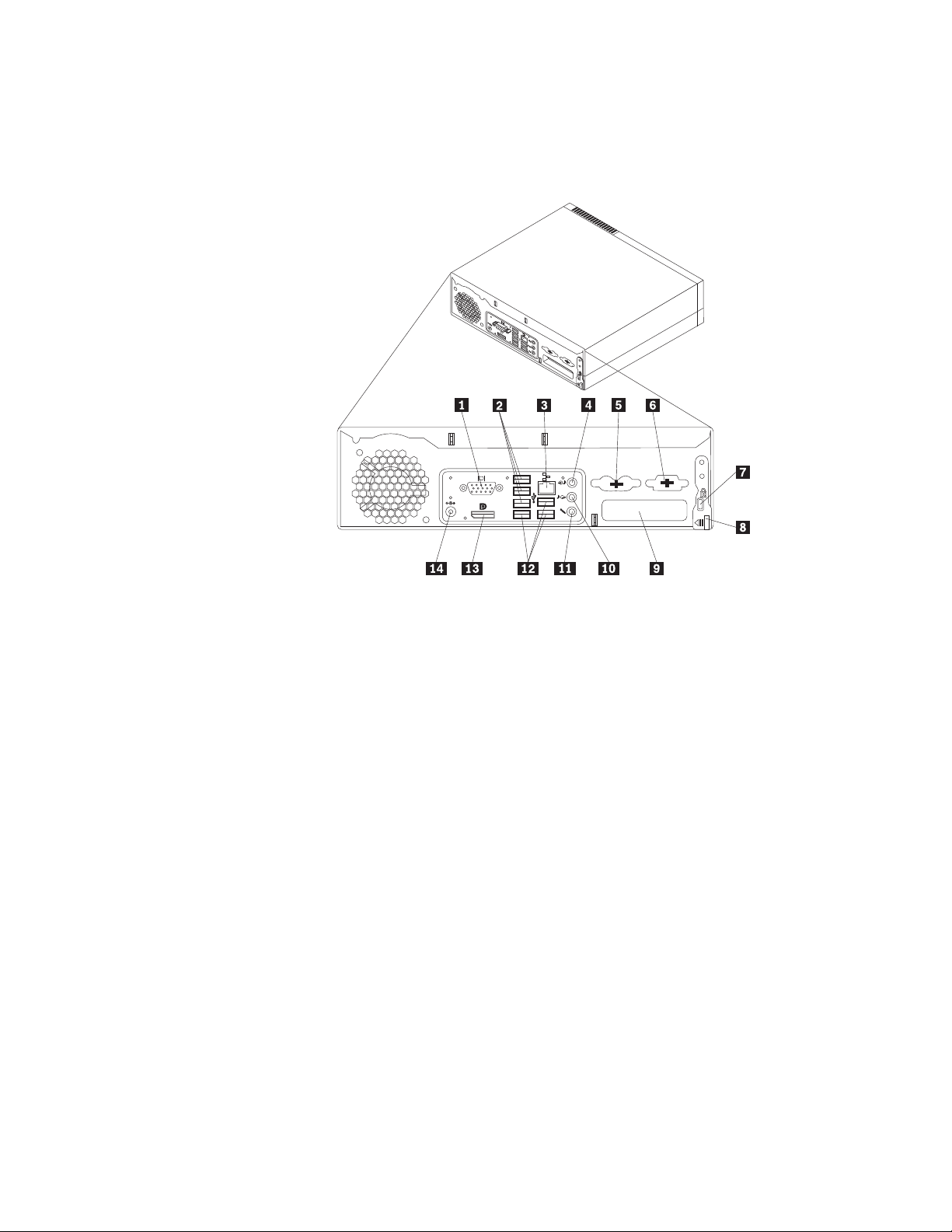
找到计算机背面接口
图 2 显示了计算机背面接口的位置。计算机背面的某些接口标记了颜色,这可以帮助您
确定将各个电缆连接到计算机的位置。
图2.背面接口的位置
1 VGA 显示器接口 8 机箱开关
2 USB 接口(3 个) 9 PCI 卡插槽
3 以太网接口 10 音频输出接口
4 音频输入接口 11 麦克风接口
5 PS/2 键盘和鼠标接口(选配) 12 USB 接口(3 个)
6 串口(选配) 13 DisplayPort 接口
7 集成电缆锁插槽 14 交流电源适配器接口
8 用户指南
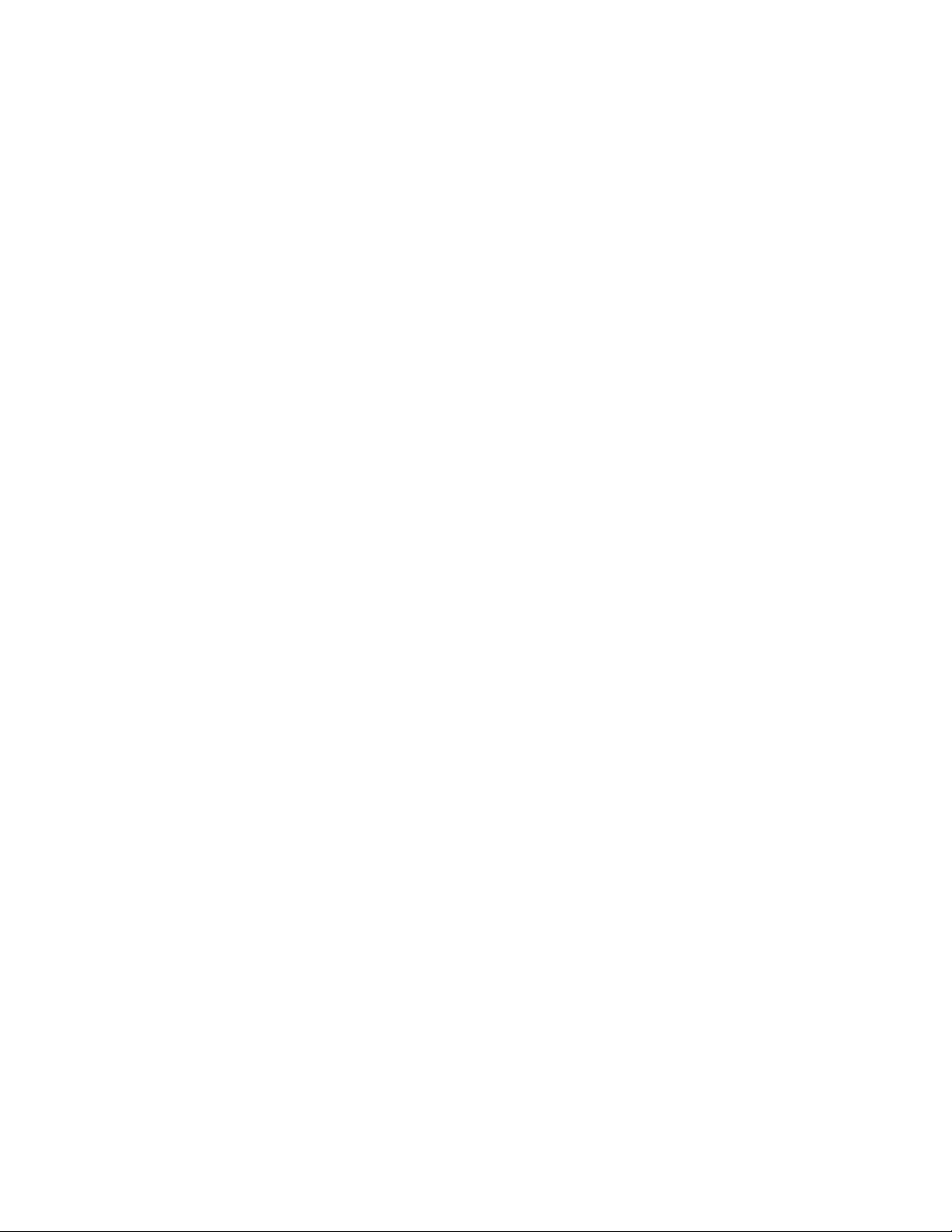
接口 描述
音频输入接口 用于从立体声系统等外接音频设备中接收音频信号。连接外接音频
设备时,使用电缆连接设备的音频输出接口和计算机的音频输入接
口。
音频输出接口 用于将计算机内的音频信号发送至外接设备,例如有源立体声扬声
器(带内置放大器的扬声器)、耳机、多媒体键盘、立体声系统上
的音频输入接口和其他外接录音设备。
DisplayPort 接口 用于连接使用 DisplayPort 接口的高性能显示器、直接驱动显示器或
其他设备。
以太网接口 用于连接以太网电缆,以便接入局域网(LAN)。
注:要在 FCC B 类限制下对计算机进行操作,请使用 5 类以太网
电缆。
麦克风接口 当您要录音或者使用语音识别软件时,用于将麦克风与计算机相
连。
串口(选配) 用于连接外置调制解调器、串行打印机或使用 9 引脚串口的其他设
备。
PS/2 键盘接口(选配) 用于连接使用 PS/2 键盘接口的键盘。
PS/2 鼠标接口(选配) 用于连接鼠标、轨迹球或使用 PS/2 鼠标接口的其他定位设备。
USB 接口 用于连接需要 USB 接口的设备,如 USB 键盘、USB 鼠标、USB
扫描仪或 USB 打印机。如果您有 8 台以上的 USB 设备,可以购
买一个 USB 集线器来连接这些额外的 USB 设备。
VGA 显示器接口 用于连接 VGA 显示器或者采用 VGA 显示器接口的其他设备。
第 1 章 产品概述 9
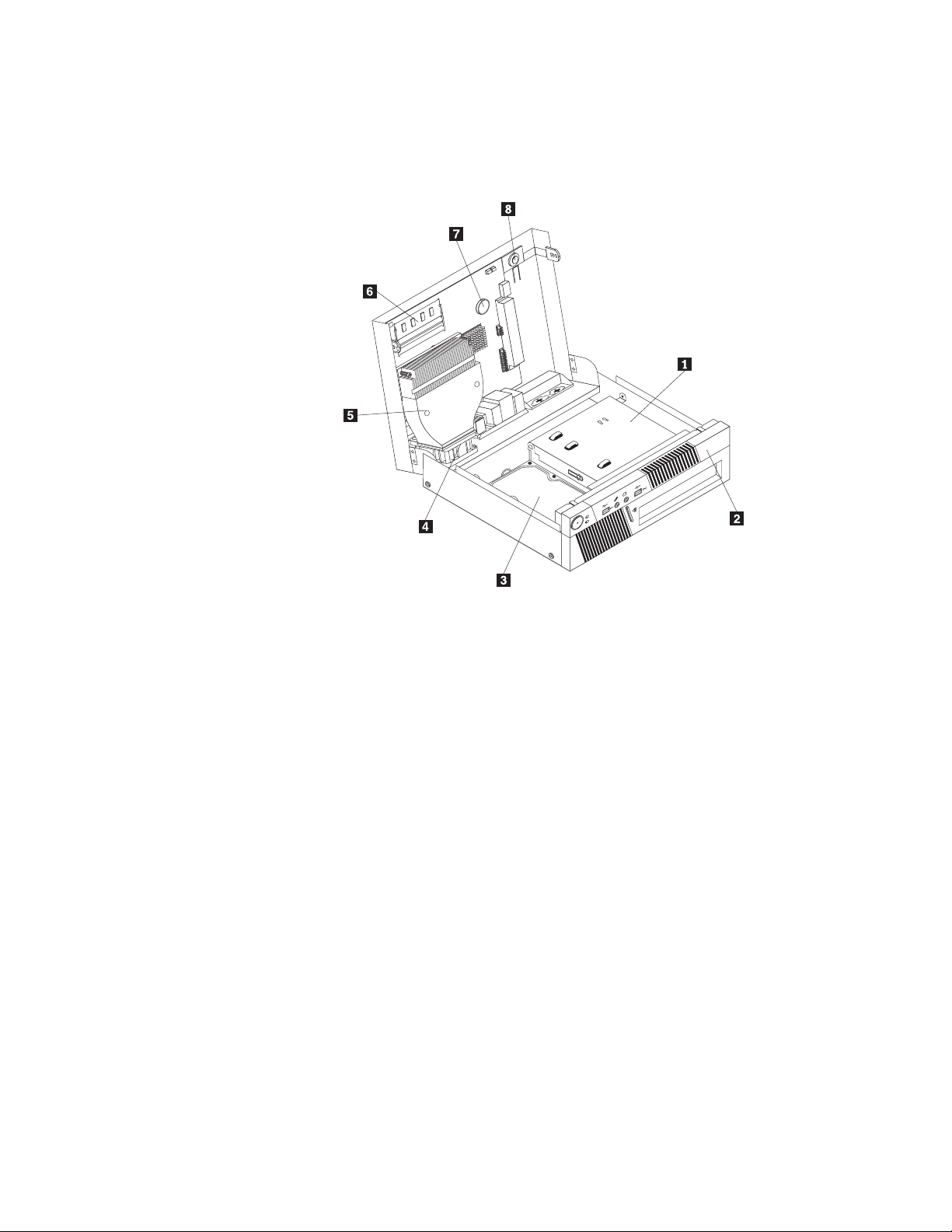
找到组件
图 3 显示了计算机中各个组件的位置。要打开计算机外盖,请参阅第 14 页的『打开计
算机外盖』。
图3.组件位置
1 光盘驱动器 5 散热器
2 前挡板 6 内存条
3 硬盘驱动器
(某些型号安装)
4 系统风扇组合件 8 内置扬声器
7 电池
10 用户指南
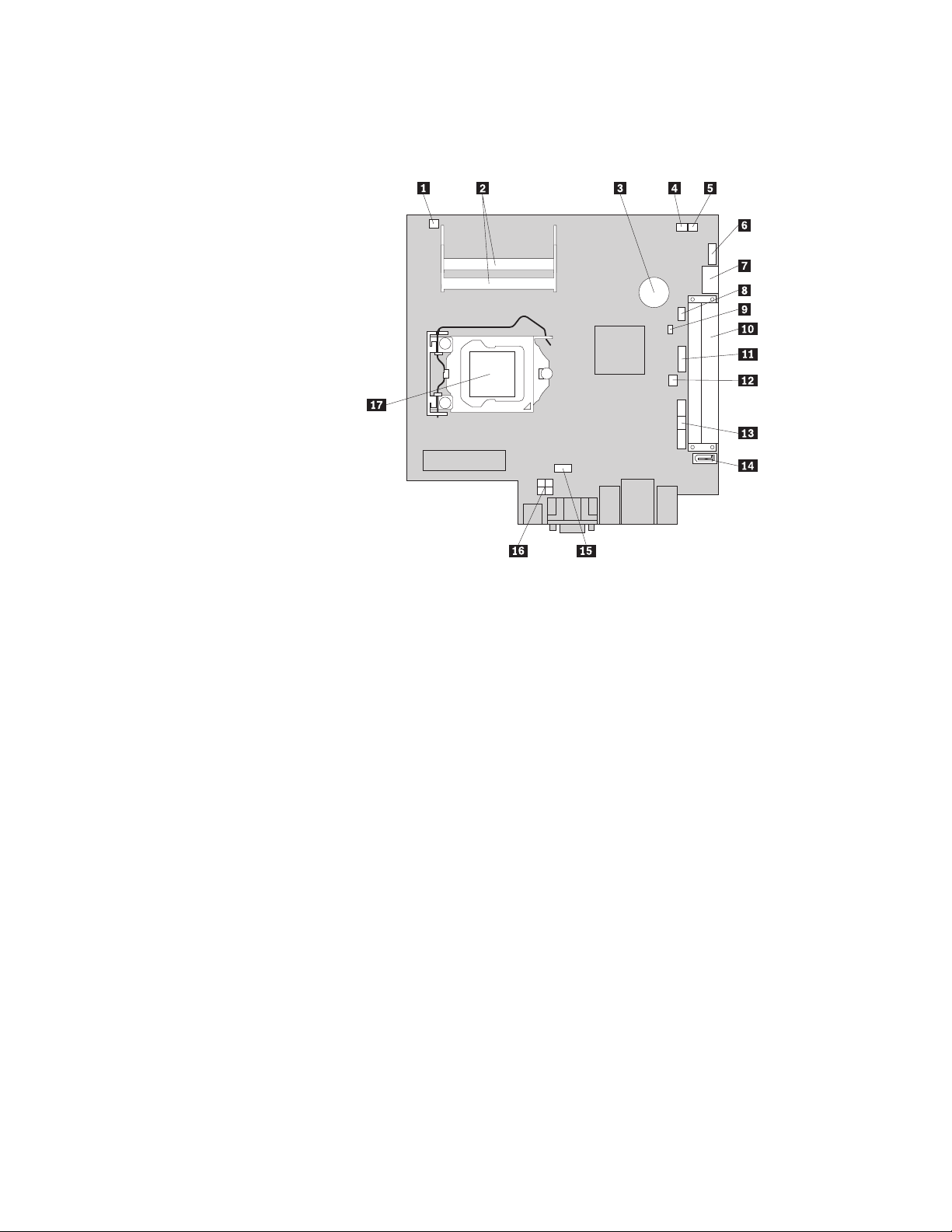
找到主板上的部件
图 4 显示了主板上各部件的位置。
图4.主板部件位置
1 热传感器接口 10 PCI 卡插槽
2 内存插槽(2 个) 11 正面 USB 接口 2
3 电池 12 外盖开关接口(机箱入侵感应开关接口)
4 系统风扇接口 13 前端 USB、前挡板和前端音频接口
5 内置扬声器接口 14 SATA 接口 1
6 串行 (COM) 接口 15 微处理器风扇接口
7 SATA 接口 2 和 eSATA 接口 16 4 引脚电源接口
8 PS/2 键盘和鼠标接口 17 微处理器
9 清除 CMOS(互补金属氧化物半导体)/恢
复跳线
第 1 章 产品概述 11
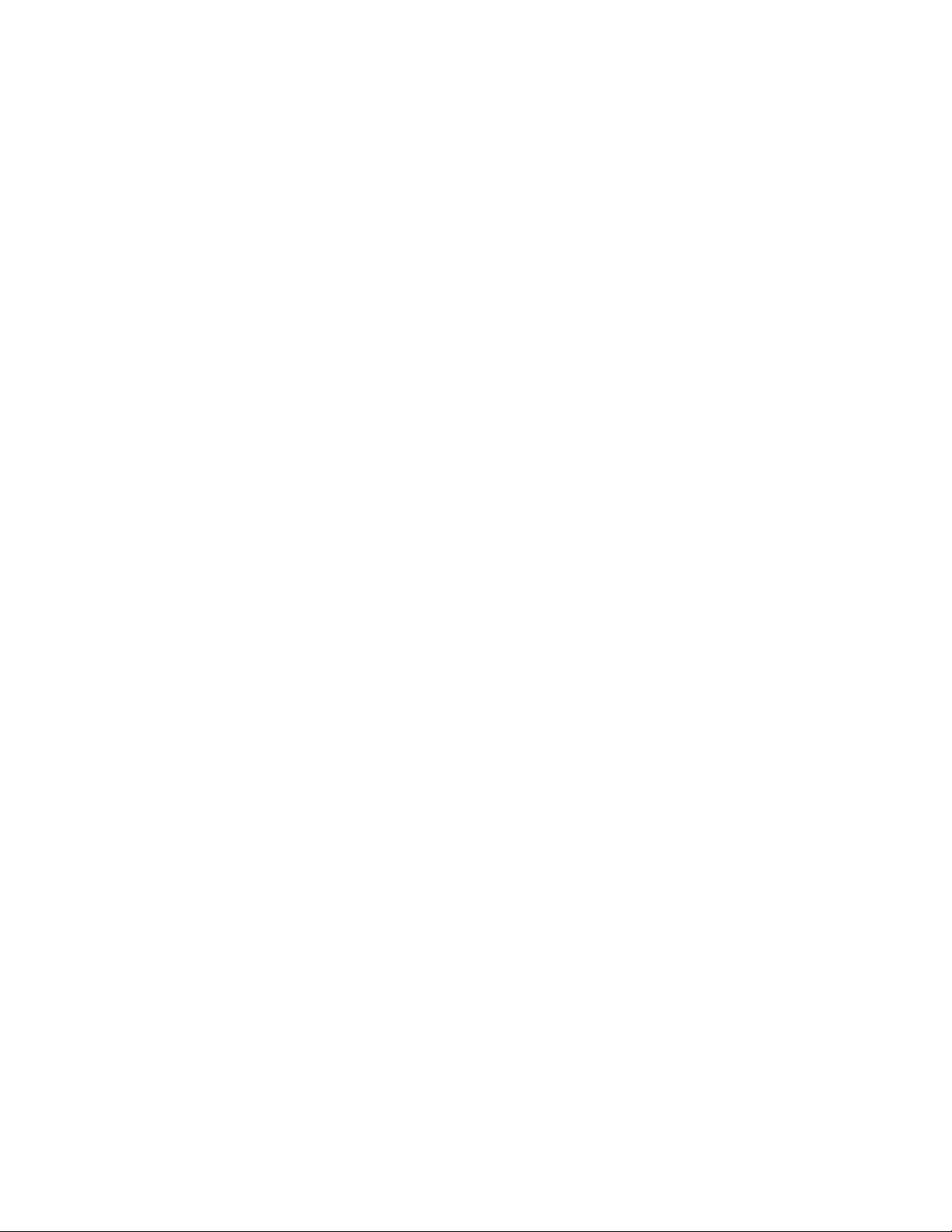
12 用户指南
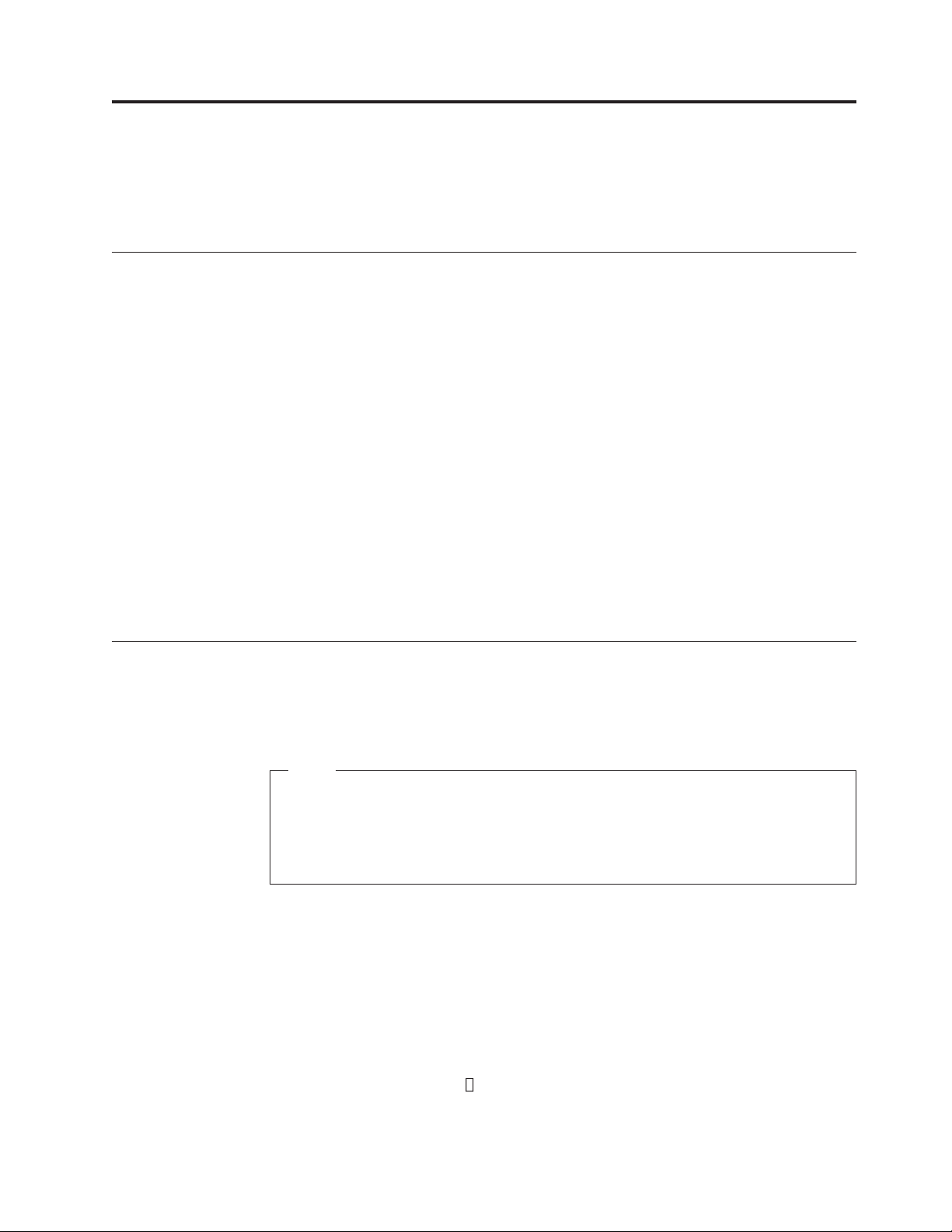
第 2 章 安装或更换硬件
本章说明了如何为计算机安装或更换硬件。
操作静电敏感设备
在从计算机卸下缺陷部件并准备好安装新部件之前,请勿打开装有新部件的防静电
包。静电虽然对您无害,但会严重损坏计算机组件和部件。
操作部件和其他计算机组件时,请采取以下预防措施来避免静电损坏:
v 身体尽量不要移动。移动身体会导致周围累积静电。
v 始终小心地操作部件及其他计算机组件。操作 PCI 卡、内存条、主板和微处理器时只
接触其边缘。切勿触摸任何裸露的电路。
v 防止其他人触摸部件及其他计算机组件。
v 更换新部件之前,将装有该部件的防静电包装与计算机上的金属扩展插槽外盖或其
他未上漆的金属表面接触至少两秒钟。这样可减少包装上和您身上的静电。
v 如有可能,将新部件从防静电包装中取出并直接安装到计算机中而不要将其放下。
如果不可能直接安装,请将装部件的防静电包装放置在光滑的水平面上,然后再将
该部件放在包装上面。
v 请勿将部件放置在计算机外盖或其他金属表面上。
安装或更换硬件
安装外部选件
本部分说明了如何为计算机安装或更换硬件。您可以通过安装或更换硬件来增强计算
机的功能和维护计算机。
注意
打开计算机或尝试进行任何修理之前,请先阅读和了解计算机随附的
《ThinkCentre
全和保修指南
http://www.lenovo.com/support
注:
1. 请仅使用 Lenovo 提供的计算机部件。
2. 安装或更换选件时,请按照本部分中的相应说明以及选件随附的说明进行操作。
您可以将外部选件(如外部扬声器、打印机或扫描仪)连接到计算机。对于某些外部
选件,除了进行物理连接外,还必须安装附加软件。安装外部选件时,请参阅第 7 页
的『找到计算机正面接口』和第 8 页的『找到计算机背面接口』,以识别所需的接
口。然后,参照选件附随的说明来帮助您进行连接并安装选件所需的软件或设备驱动
程序。
安全和保修指南
》的副本,请转至:
》中的『重要安全信息』。要获取《ThinkCentre
安
© Copyright Lenovo 2010 13
